当你转动你的iPhone或iPad时,你会发现它在旋转时遇到麻烦。 它真的很烦人,让你的操作更加不方便。 实际上,这种情况在很多iOS用户中很常见,你可以轻松解决。

如果您不知道帮助您解决问题的正确方法,那么您就不会错过这段话。 在这篇文章中,我们将说明您的iPhone / iPad无法旋转的原因,并告诉您最全面的修复方法。
部分1:为什么iPhone / iPad无法旋转
iPhone或iPad不能旋转的原因可能有很多。 在开始修复它之前,您必须知道原因。 以下是可能导致iOS设备无法旋转的最常见原因:
- 屏幕旋转可能会被锁定
- 有些软件无法旋转
- 显示缩放可能会阻止屏幕旋转
- 加速度计可能会被破坏
- iPad上的屏幕旋转锁定
部分2:如何修复iPhone / iPad屏幕不会旋转
关闭屏幕旋转
iOS设备中有一个称为“屏幕旋转锁定”的特殊功能,旨在防止您的iPhone,iPad或iPod Touch侧向旋转时旋转屏幕。 如果您的iPhone / iPad由于“屏幕旋转”被锁定而无法旋转,则可以按照以下步骤打开。
。 启动控制中心
要显示控制中心,请从iOS设备中的屏幕按钮向上滑动。 您将看到一个图标,看起来像是左上角锁定的箭头。
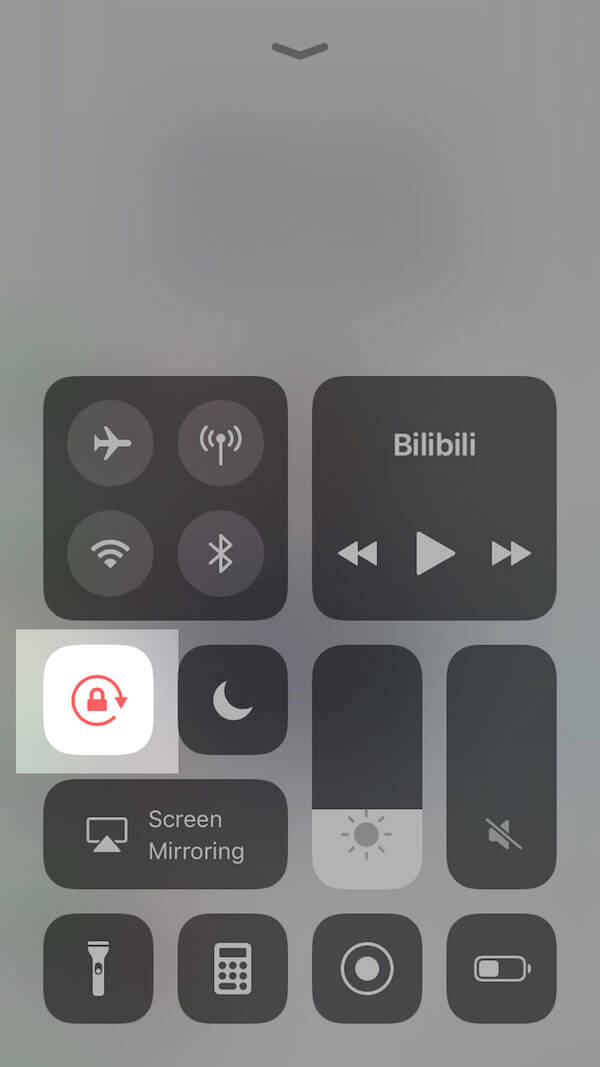
。 关闭屏幕旋转
如果该图标变为红色,则表示屏幕旋转被锁定,并且您的iPhone或iPad将不会旋转。 点击图标并关闭锁。
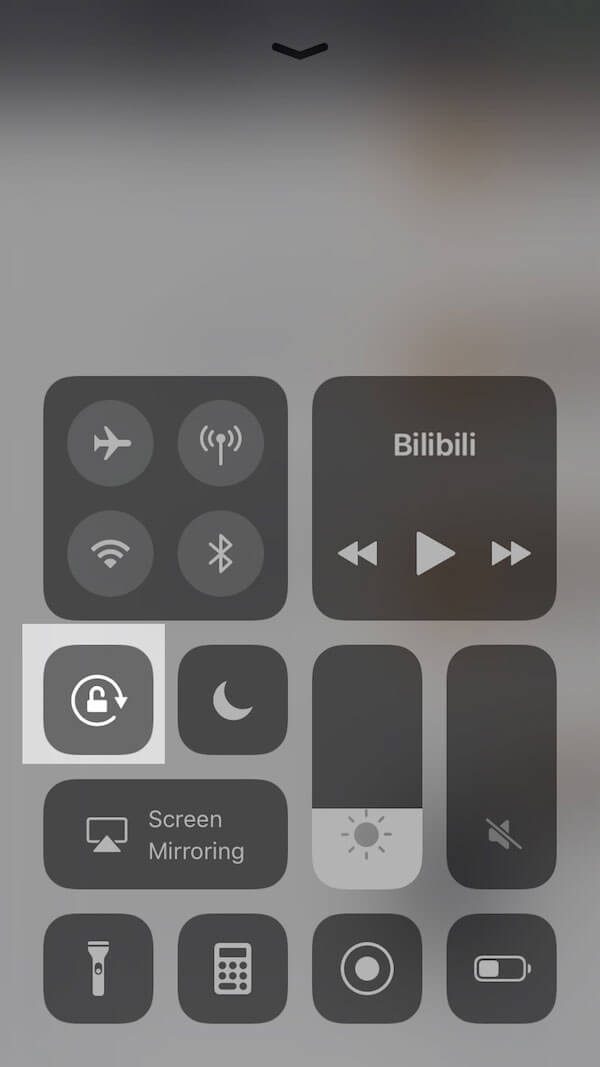
。 回到主屏幕
向下滑动按钮关闭控制中心,或者按住主屏幕按钮返回主屏幕。
。 再次检查屏幕旋转
要再次旋转iOS设备,请向侧面转动iPhone或iPad。 如果iPhone或iPad仍然无法旋转,则可能需要检查其他问题。
启用方向锁定
有时,当您在设备上使用某个应用时,iPhone无法旋转。 但是如果你打开另一个应用程序,设备可以正常旋转。 如果你是这样的情况,这是由于方向锁被锁定。 要启用方向锁定:
只需在iOS设备上启动“设置”应用,然后选择“隐私”选项,点击“定位服务”,然后您可以翻转开关按钮以旋转iPhone。 或者,您可以打开“设置”应用程序,向下滚动页面并直接选择无法旋转设备的特定应用程序,然后打开定位服务以修复iPhone不会旋转的问题。
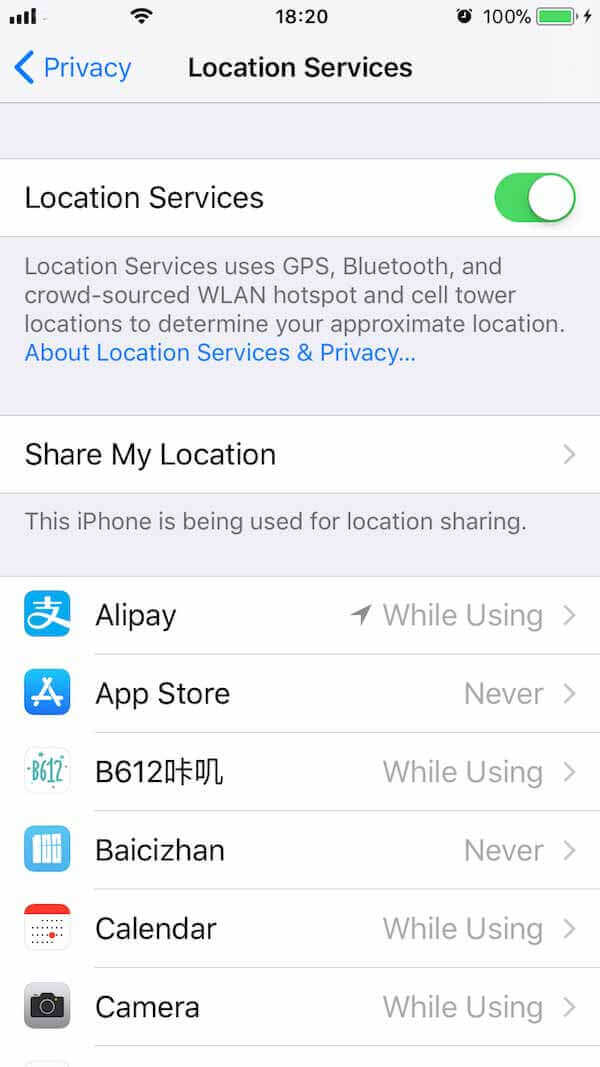
关闭显示缩放功能
当显示缩放打开时,您会发现所有应用程序的尺寸都会变大,并且应用程序之间的填充会减少。不过,您可能不知道的是,此功能会自动干扰设备上的屏幕旋转功能,直接导致您的 iPhone/iPad 无法旋转。以下是禁用显示缩放的详细步骤:
。 首先,在iOS设备的主屏幕上打开“设置”,然后单击“显示和亮度”选项。
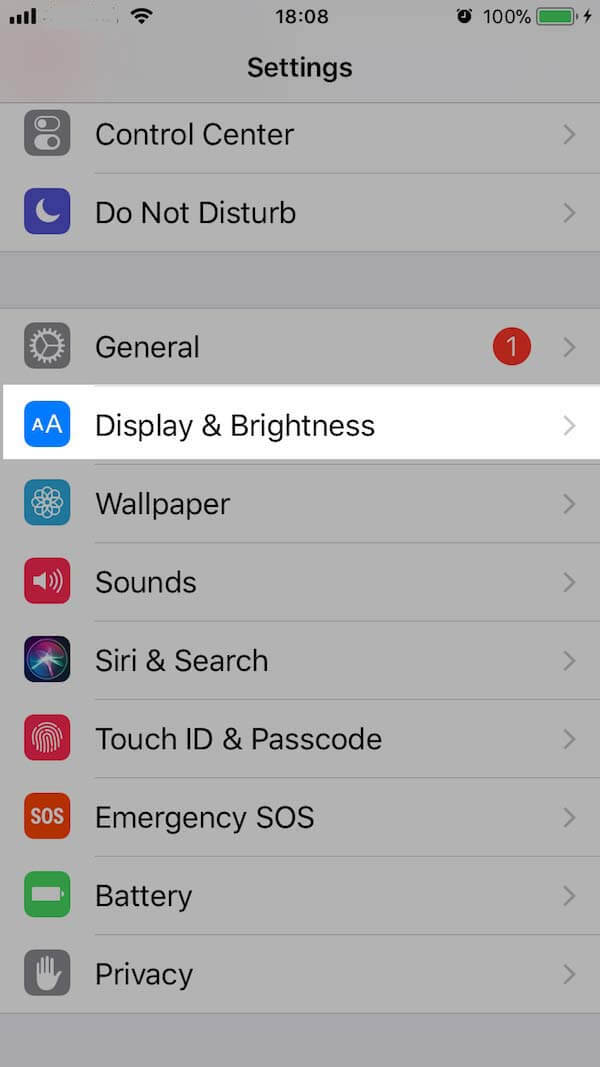
。 您可以看到显示缩放位于屏幕底部。 单击“视图”选项卡进行选择。
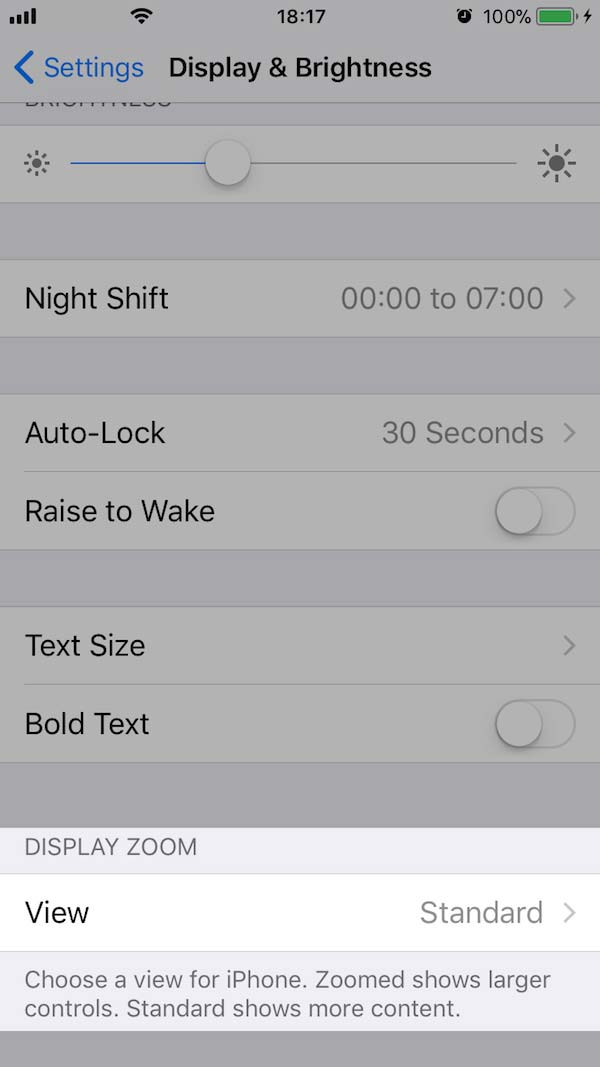
。 转到新屏幕后,选择标准而不是缩放,然后点击设置。 然后您的iOS设备将自动在标准设置中重新启动。
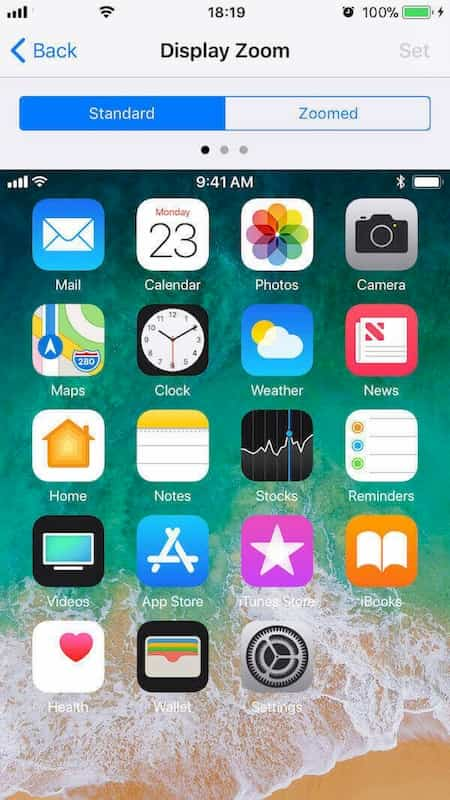
这次,当您将设备侧向旋转时,iPhone不会旋转的问题应该得到解决。
获得Apple的支持
如果上述所有解决方案都不起作用,则可能是iOS设备中存在一些硬件问题。 实际上,屏幕旋转功能由Accelerometer控制,Accelelmeter是一种跟踪iOS设备移动的传感器。 如果加速度计出现问题,则无法检测到设备的旋转。
因此,如果可以确定加速度计问题导致iPhone或iPad无法旋转,建议您将设备发送到Apple Store进行检查和维修。
iOS系统恢复,适用于Windows PC和Mac的iPhone,iPad,iPod(支持iOS 10.3 / 11 / 12)的专业iOS系统恢复程序。 它为您提供多种安全可靠的解决方案,无需设备上的任何数据即可修复iOS设备问题。
主要特征:
- 修复iPhone从DFU模式,恢复模式, 苹果标志,耳机模式等到正常状态。
- 支持所有 iOS 设备,如 iPhone 15/14/13/12/11/X、iPad Pro、iPad Air、iPad mini、iPod 等。
- 这个iOS系统恢复易于使用且足够安全,不会造成数据丢失。
总结
以上是有关如何修复iPhone或iPad不会旋转的所有内容。 我们列出了可能导致这种情况的可能原因,并根据不同的原因说明了四种方法供您选择。 通过执行上述步骤,我们希望您能够以高效便捷的方式修复iPhone。
如果您认为这段话对您很有用,请与朋友分享。 如果您对解决iPhone或iPad的其他想法无法解决,也可以在评论中写下来。



 iPhone数据恢复
iPhone数据恢复 iOS系统恢复
iOS系统恢复 iOS数据备份和还原
iOS数据备份和还原 iOS录屏大师
iOS录屏大师 MobieTrans
MobieTrans iPhone转移
iPhone转移 iPhone橡皮擦
iPhone橡皮擦 WhatsApp转移
WhatsApp转移 iOS解锁
iOS解锁 免费HEIC转换器
免费HEIC转换器 iPhone 位置转换器
iPhone 位置转换器 Android数据恢复
Android数据恢复 损坏Android数据提取
损坏Android数据提取 Android数据备份和还原
Android数据备份和还原 手机转移
手机转移 数据恢复工具
数据恢复工具 蓝光播放器
蓝光播放器 Mac清洁卫士
Mac清洁卫士 DVD刻录
DVD刻录 PDF 转换
PDF 转换 Windows密码重置
Windows密码重置 手机镜
手机镜 视频转换器旗舰版
视频转换器旗舰版 视频编辑
视频编辑 屏幕录影大师
屏幕录影大师 PPT到视频转换器
PPT到视频转换器 幻灯片制作
幻灯片制作 免费视频转换器
免费视频转换器 免费屏幕录像机
免费屏幕录像机 免费HEIC转换器
免费HEIC转换器 免费视频压缩器
免费视频压缩器 免费的PDF压缩器
免费的PDF压缩器 免费音频转换器
免费音频转换器 免费录音机
免费录音机 免费视频木工
免费视频木工 免费图像压缩器
免费图像压缩器 免费背景橡皮擦
免费背景橡皮擦 免费图像升频器
免费图像升频器 免费水印去除剂
免费水印去除剂 iPhone屏幕锁
iPhone屏幕锁 拼图魔方
拼图魔方





